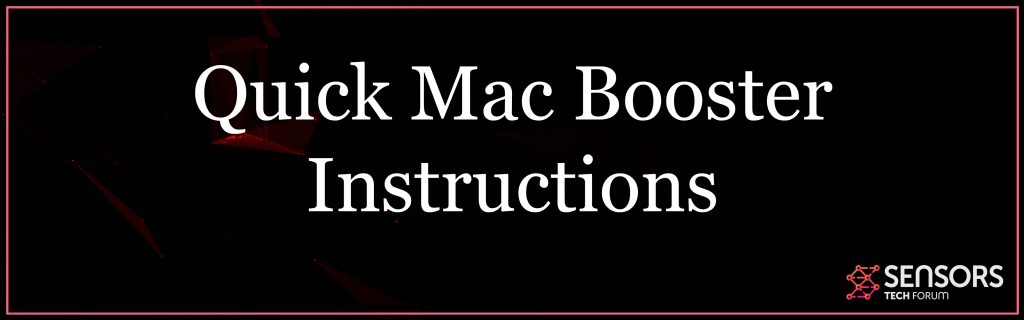Che cos'è Quick Mac Booster
Questo articolo ti aiuterà ad eliminare completamente Quick Mac Booster. Seguire le linee guida per la rimozione dell'applicazione software indesiderata fornite alla fine di questo articolo.
Quick Mac Booster è un programma forse indesiderato (PUP). L'app è collegata ad applicazioni che sono considerate PUP e che è anche noto per pubblicare vari annunci nei loro prodotti per pubblicizzare altri software che hanno sviluppato. In aggiunta a ciò, i messaggi di tipo spaventoso potrebbero apparire tentando di indurre gli utenti Mac a installare varie altre applicazioni indesiderate. Se hai Quick Mac Booster installato sul tuo Mac, quindi capire che i pop-up e le notifiche che non hanno una fonte apparente potrebbero essere spinti da questa applicazione software o da qualsiasi altra applicazione indesiderata.
Quick Mac Booster Mac
L'applicazione indesiderata di Quick Mac Booster viene effettivamente dispersa attraverso programmi di installazione software gratuiti e pacchetti. Puoi farti influenzare dal tuo Mac senza nemmeno accorgertene, che Quick Mac Booster è stato installato sul tuo computer con una configurazione o un bundle di software gratuiti. In tali fasci, le parti aggiuntive per l'installazione non vengono sempre divulgate correttamente (o affatto), e puoi lasciarti ingannare dall'installazione di applicazioni come Mac Mechanic. Spesso questo può essere evitato se si ispeziona Advanced o “Abitudine” installa i passaggi in un'installazione per vedere l'intero contenuto di ciò che stai ottenendo.

Sommario minaccia
| Nome | Booster rapido per Mac |
| Tipo | rogue software |
| breve descrizione | Può eseguire più attività canaglia una volta sul tuo Mac, inclusa la visualizzazione di oggetti di rilevamento falsi per ottenere l'acquisto della versione completa. |
| Sintomi | Il tuo browser potrebbe iniziare a mostrare diversi rallentamenti e il tuo Mac potrebbe presentare pop-up da Quick Mac Booster. |
| Metodo di distribuzione | Scarica bundle. Le pagine Web che possono pubblicizzare. |
| Detection Tool |
Verifica se il tuo sistema è stato interessato da malware
Scarica
Strumento di rimozione malware
|
Esperienza utente | Iscriviti alla nostra Forum per discutere di Quick Mac Booster. |
Booster rapido per Mac – Descrizione
I siti Web discutibili sono un'altra risorsa per la distribuzione di software indesiderato. Accedere a tali siti Web può finire con un programma canaglia impostato sul tuo Mac. Esistono vari altri siti che pubblicizzano il programma con pop-up o banner che possono essere i loro partner o provengono dagli stessi creatori che hanno diffuso programmi simili.
Mac Mechanic è un programma forse indesiderato. Il programma inserisce diverse promozioni all'interno di se stesso per puntare a vari altri software che hanno azioni simili. Quick Mac Booster continua ad essere un software dubbioso poiché è noto anche per mostrare vari messaggi pop-up pubblicitari.
Il Prossimo, Quick Mac Booster può mostrare una certa persuasione, tuttavia variante falsa della normale finestra di messaggio OSX che specifica che non è installata alcuna app.
La finta finestra di messaggio può connettersi al sito Internet ufficiale di Quick Mac Booster, che tenta di installare applicazioni simili a Mac Mechanic. Tutti questi programmi potrebbero avere un legittimo, certificato per sviluppatori Apple fornito, pertanto macOS li installerà sicuramente senza aggiungere alcun tipo di attenzione o avviso.
Quick Mac Booster potrebbe tentare di ingannare molti utenti Mac, facendo uso delle tecniche di scareware, fino a installare ancora più adware sui loro Mac. Se hai diversi annunci sul tuo MacOS, sperimentare rallentamenti o impostare applicazioni di cui non si conosce l'inizio, pensa a scansionare il tuo Mac con un'applicazione di sicurezza affidabile e vedi anche se riesci a scoprire la causa principale di tutti questi problemi.
Abbi cura di quali informazioni fornisci, quali condizioni l'utente accetta di, quale accordo dai alle persone (per telefono o no) affermando di funzionare dietro questo software indesiderato. Non installare programmi aggiuntivi pubblicizzati da un programma che afferma che il tuo Mac ha problemi, perché non può risolverli da soli.

Sbarazzarsi di Quick Mac Booster PUP
Se desideri rimuovere l'applicazione software indesiderata di Quick Mac Booster dal tuo dispositivo Mac, ti consigliamo di utilizzare un certo antimalware per gli sviluppatori Mac. L'obiettivo principale di un tale programma è di scansionare il tuo Mac e rimuovere i file dei virus e anche ripulire qualsiasi codice dannoso nei tuoi repository. Inoltre, con un determinato programma anti-malware, il tuo computer continuerà ad avere una sicurezza molto migliore e rimarrà sano in termini di prestazioni in futuro.
Passaggi da preparare prima della rimozione:
Prima di iniziare a seguire i passi di seguito, Essere informati che si deve prima fare le seguenti operazioni preliminari:
- Eseguire il backup dei file nel caso in cui il peggio accade.
- Assicurarsi di avere un dispositivo con queste istruzioni su standy.
- Armatevi di pazienza.
- 1. Cerca malware per Mac
- 2. Disinstallare le app rischiose
- 3. Pulisci i tuoi browser
Passo 1: Scan for and remove Quick Mac Booster files from your Mac
Quando si verificano problemi sul Mac a causa di script e programmi indesiderati come Quick Mac Booster, il modo consigliato di eliminare la minaccia è quello di utilizzare un programma anti-malware. SpyHunter per Mac offre funzionalità di sicurezza avanzate insieme ad altri moduli che miglioreranno la sicurezza del tuo Mac e la proteggeranno in futuro.

Guida rapida e semplice alla rimozione di video malware per Mac
Passo bonus: Come rendere il tuo Mac più veloce?
Le macchine Mac mantengono probabilmente il sistema operativo più veloce in circolazione. Ancora, I Mac a volte diventano lenti e lenti. La guida video di seguito esamina tutti i possibili problemi che possono portare il tuo Mac a essere più lento del solito, nonché tutti i passaggi che possono aiutarti a velocizzare il tuo Mac.
Passo 2: Uninstall Quick Mac Booster and remove related files and objects
1. Colpire il ⇧ + ⌘ + U chiavi per aprire Utilità. Un altro modo è fare clic su "Vai" e quindi su "Utilità", come l'immagine qui sotto mostra:

2. Trova Activity Monitor e fai doppio clic su di esso:

3. Nel sguardo Activity Monitor per eventuali processi sospetti, appartenente o correlato a Quick Mac Booster:


4. Clicca sul "Andare" nuovamente il pulsante, ma questa volta seleziona Applicazioni. Un altro modo è con i pulsanti ⇧+⌘+A.
5. Nel menu Applicazioni, cercare qualsiasi applicazione sospetto o un'applicazione con un nome, simile o identico a Quick Mac Booster. Se lo trovate, fare clic con il tasto destro sull'app e selezionare "Sposta nel cestino".

6. Selezionare conti, dopo di che cliccare sul elementi di login preferenza. Il Mac ti mostrerà un elenco di elementi che si avvia automaticamente quando si accede. Cerca eventuali app sospette identiche o simili a Quick Mac Booster. Seleziona l'app di cui vuoi interrompere l'esecuzione automatica, quindi seleziona su Meno (“-“) icona per nasconderlo.
7. Rimuovi manualmente eventuali file rimanenti che potrebbero essere correlati a questa minaccia seguendo i passaggi secondari di seguito:
- Vai a mirino.
- Nella barra di ricerca digitare il nome della app che si desidera rimuovere.
- Al di sopra della barra di ricerca cambiare i due menu a tendina per "File di sistema" e "Sono inclusi" in modo che è possibile vedere tutti i file associati con l'applicazione che si desidera rimuovere. Tenete a mente che alcuni dei file non possono essere correlati al app in modo da essere molto attenti che i file si elimina.
- Se tutti i file sono correlati, tenere il ⌘ + A per selezionare loro e poi li di auto "Trash".
Nel caso in cui non sia possibile rimuovere Quick Mac Booster tramite Passo 1 sopra:
Nel caso in cui non è possibile trovare i file dei virus e gli oggetti nelle applicazioni o altri luoghi che abbiamo sopra riportati, si può cercare manualmente per loro nelle Biblioteche del Mac. Ma prima di fare questo, si prega di leggere il disclaimer qui sotto:
1. Clicca su "Andare" e poi "Vai alla cartella" come mostrato sotto:

2. Digitare "/Library / LauchAgents /" e fai clic su Ok:

3. Elimina tutti i file dei virus che hanno lo stesso nome o lo stesso nome di Quick Mac Booster. Se credete che ci sia tale file non, non eliminare nulla.

È possibile ripetere la stessa procedura con le seguenti altre directory Biblioteca:
→ ~ / Library / LaunchAgents
/Library / LaunchDaemons
Mancia: ~ è lì apposta, perché porta a più LaunchAgents.
Passo 3: Rimuovere Quick Mac Booster - estensioni legate da Safari / Cromo / Firefox









Quick Mac Booster-FAQ
Cos'è Quick Mac Booster sul tuo Mac?
La minaccia Quick Mac Booster è probabilmente un'app potenzialmente indesiderata. C'è anche una possibilità a cui potrebbe essere correlato Malware per Mac. Se è così, tali app tendono a rallentare in modo significativo il tuo Mac e visualizzare annunci pubblicitari. Potrebbero anche utilizzare cookie e altri tracker per ottenere informazioni di navigazione dai browser web installati sul tuo Mac.
I Mac possono prendere virus?
Sì. Tanto quanto qualsiasi altro dispositivo, I computer Apple ricevono malware. I dispositivi Apple potrebbero non essere un bersaglio frequente il malware autori, ma stai certo che quasi tutti i dispositivi Apple possono essere infettati da una minaccia.
Quali tipi di minacce esistono per Mac?
Secondo la maggior parte dei ricercatori di malware ed esperti di sicurezza informatica, il tipi di minacce che attualmente possono infettare il tuo Mac possono essere programmi antivirus non autorizzati, adware o dirottatori (PUP), Cavalli di Troia, ransomware e malware crittografico.
Cosa fare se ho un virus Mac, Like Quick Mac Booster?
Niente panico! Puoi sbarazzarti facilmente della maggior parte delle minacce Mac isolandole prima e poi rimuovendole. Un modo consigliato per farlo è utilizzare un fornitore affidabile software di rimozione malware che può occuparsi della rimozione automaticamente per te.
Esistono molte app anti-malware per Mac tra cui puoi scegliere. SpyHunter per Mac è una delle app anti-malware per Mac consigliate, che può eseguire la scansione gratuitamente e rilevare eventuali virus. Ciò consente di risparmiare tempo per la rimozione manuale che altrimenti sarebbe necessario eseguire.
How to Secure My Data from Quick Mac Booster?
Con poche semplici azioni. Innanzitutto, è imperativo seguire questi passaggi:
Passo 1: Trova un computer sicuro e collegalo a un'altra rete, non quello in cui è stato infettato il tuo Mac.
Passo 2: Cambiare tutte le password, a partire dalle password della posta elettronica.
Passo 3: consentire autenticazione a due fattori per la protezione dei tuoi account importanti.
Passo 4: Chiama la tua banca a modificare i dati della carta di credito (codice segreto, eccetera) se hai salvato la tua carta di credito per lo shopping online o hai svolto attività online con la tua carta.
Passo 5: Assicurati che chiama il tuo ISP (Provider o operatore Internet) e chiedi loro di cambiare il tuo indirizzo IP.
Passo 6: Cambia il tuo Password Wi-Fi.
Passo 7: (Opzionale): Assicurati di scansionare tutti i dispositivi collegati alla tua rete alla ricerca di virus e ripeti questi passaggi per loro se sono interessati.
Passo 8: Installa anti-malware software con protezione in tempo reale su ogni dispositivo che hai.
Passo 9: Cerca di non scaricare software da siti di cui non sai nulla e stai alla larga siti web di bassa reputazione generalmente.
Se segui queste raccomandazioni, la tua rete e i dispositivi Apple diventeranno significativamente più sicuri contro qualsiasi minaccia o software invasivo delle informazioni e saranno privi di virus e protetti anche in futuro.
Altri suggerimenti che puoi trovare sul nostro Sezione Virus MacOS, dove puoi anche porre domande e commentare i tuoi problemi con il Mac.
About the Quick Mac Booster Research
I contenuti che pubblichiamo su SensorsTechForum.com, this Quick Mac Booster how-to removal guide included, è il risultato di ricerche approfondite, duro lavoro e la dedizione del nostro team per aiutarti a rimuovere il problema specifico di macOS.
How did we conduct the research on Quick Mac Booster?
Si prega di notare che la nostra ricerca si basa su un'indagine indipendente. Siamo in contatto con ricercatori di sicurezza indipendenti, grazie al quale riceviamo aggiornamenti quotidiani sulle ultime definizioni di malware, compresi i vari tipi di minacce per Mac, in particolare adware e app potenzialmente indesiderate (soddisfatto).
Inoltre, the research behind the Quick Mac Booster threat is backed with VirusTotal.
Per comprendere meglio la minaccia rappresentata dal malware per Mac, si prega di fare riferimento ai seguenti articoli che forniscono dettagli informati.